(完整word版)案例 长文档排版素材(word文档良心出品)
Word长文档排版实用技巧与案例分享

Word长文档排版实用技巧与案例分享在现代社会中,文档编写已经成为我们生活和工作中不可或缺的一部分。
而对于需要排版的长文档来说,合理的排版设计能够提升文档的美观度和阅读体验。
本文将为大家分享一些Word长文档排版的实用技巧,并结合相关案例进行分析。
一、选择合适的字体和字号字体和字号是决定文档整体风格和排版效果的重要因素。
合适的字体能够提升文档的可读性和美观度。
在选择字体时,可以考虑使用一些常见的无衬线字体,如Arial、Calibri等。
而字号的选择要根据具体情况和文档的内容来确定,一般来说,正文的字号可以选择12或者14号,标题可以适当放大。
案例分享:假设我们要编写一份关于企业年度报告的长文档,我们可以选择使用Calibri字体,设置正文字号为12号,标题字号为16号。
这样既保证了可读性,又展现了专业感。
二、合理利用段落格式段落的设置直接影响文档的结构和组织形式,合理的段落格式有助于读者更好地理解文档的内容。
在段落的设置中,可以考虑以下几个因素:1. 缩进:合理的缩进能够使文档内容更加清晰地呈现出来。
可以选择首行缩进或者悬挂缩进,以增加段落的阅读效果。
2. 行间距:适当的行间距能够提升文档的可读性。
可以选择1.5倍或者2倍行间距,使文档更加通透。
3. 对齐方式:根据文档的内容和排版风格,选择合适的对齐方式。
常见的对齐方式有左对齐、居中对齐和两端对齐。
案例分享:在编写企业年度报告的长文档中,我们可以使用首行缩进的方式对每一段进行格式设置,行间距选择1.5倍,对齐方式选择两端对齐。
这样能够使整个段落更加整齐、清晰。
三、插入页眉和页脚页眉和页脚是文档中常见的排版元素,能够提供文件信息和导航功能。
在长文档的排版中,合理利用页眉和页脚有助于统一风格和方便阅读。
1. 页眉:可以在页眉中插入公司或者个人的名称、标志等信息。
同时,也可以在页眉中插入页码,以便读者查看文档的具体位置。
2. 页脚:可以在页脚中插入页码和文档的版权信息。
(完整版)WORD排版实例欣赏12

导读日,是大暑,一年记得我一岁生日的时候得到的第一个然后那个洋直到我离开家去上看到它身上布满了灰,在一年一岁的旅途中会碰到很多人,很又遭遇了新的容颜。
喆,是我最好的朋友,我觉得她是个特别的女孩,可我也说不清她到底哪儿与众不同,总之我就是觉得她与众不同。
她的笑总像水一样徐徐散开,那是我以往认识和见过的女孩所不能比拟的笑。
我们开心时会做一些很损人的恶作剧,也不管别人怎么想。
看到别人中了我们的诡计后的窘样,就边笑边吹着口哨跑了,那样子活脱脱的就是两个坏孩子。
现在想起来,真得有些太自私了。
雨,也是我最好的朋友,也许我真得弄不清楚“最好”到底是什么概念,总之,我心中的“最好”总有一大堆。
雨是个特豪爽的女孩,她损人的功夫特别棒。
平时你可别惹她,不然你迟早会被她的唾沫给淹死。
“妈,我走了!”“唉!等等!”妈妈快步走到我面前,伸出长满老茧的手,轻轻地给我理了理头发。
有几缕头发很不驯服地翘着,妈妈就拿来热毛巾替我慰平整。
站在妈妈面前,这样近距离地看着妈妈,我突然发现,在我印象里妈妈一直步入初中后,学习任务一天天加重,几乎每月都要进行一次月考。
上了初二的第一次月考,我一下子排到了班级十几名,听人说,女孩子上了初二,成绩总会往下掉,但我不信这个邪。
于是我“卧薪尝胆”,奋起直追,终于在期中考试取得好成绩。
我的感言是:“人是要有一点精神的。
”这就是精神的我,永远在学业上精神的我!A版:我的成长史我的好妈妈哦!我的学业B版:我爱的文字我爱的音乐、他的书让我知道了一个“寒,知道了“之前或之后有个大冰期,地球变成了个美丽的冰晶球,到处是大块大块小四,我喜欢这么称呼他。
他的文字里飘着寂寞的淡淡的白雪,带着花瓣的香味。
满目的香樟树影里,立夏安静地笑。
落寞的风,灌满卡索银色的长袍。
我沉默地看着他们在“四”的文字里穿行,以一个旁观者的姿势,却清晰地感觉到痛,在释闭上眼的时候,在林岚离升的时候,在小司衣服上的污水一滴滴往下滴的时候。
痛,一阵在迷幻的背景中,安然呼吸。
实用Word长篇文档排版
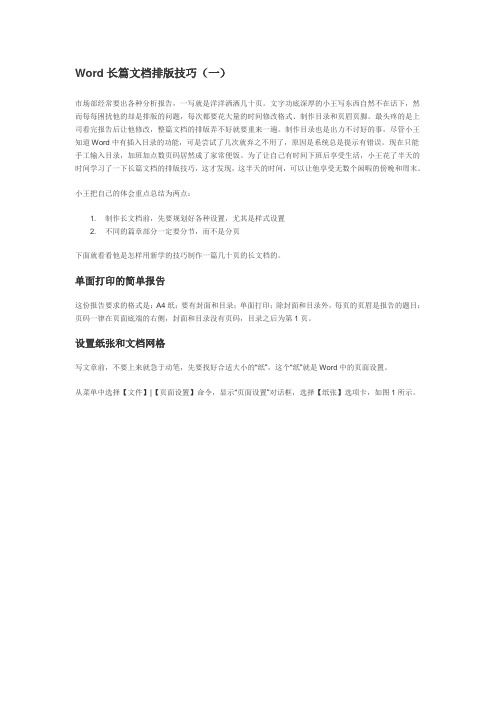
Word长篇文档排版技巧(一)市场部经常要出各种分析报告,一写就是洋洋洒洒几十页。
文字功底深厚的小王写东西自然不在话下,然而每每困扰他的却是排版的问题,每次都要花大量的时间修改格式、制作目录和页眉页脚。
最头疼的是上司看完报告后让他修改,整篇文档的排版弄不好就要重来一遍。
制作目录也是出力不讨好的事,尽管小王知道Word中有插入目录的功能,可是尝试了几次就弃之不用了,原因是系统总是提示有错误。
现在只能手工输入目录,加班加点数页码居然成了家常便饭。
为了让自己有时间下班后享受生活,小王花了半天的时间学习了一下长篇文档的排版技巧,这才发现,这半天的时间,可以让他享受无数个闲暇的傍晚和周末。
小王把自己的体会重点总结为两点:1. 制作长文档前,先要规划好各种设置,尤其是样式设置2. 不同的篇章部分一定要分节,而不是分页下面就看看他是怎样用新学的技巧制作一篇几十页的长文档的。
单面打印的简单报告这份报告要求的格式是:A4纸;要有封面和目录;单面打印;除封面和目录外,每页的页眉是报告的题目;页码一律在页面底端的右侧,封面和目录没有页码,目录之后为第1页。
设置纸张和文档网格写文章前,不要上来就急于动笔,先要找好合适大小的“纸”,这个“纸”就是Word中的页面设置。
从菜单中选择【文件】|【页面设置】命令,显示“页面设置”对话框,选择【纸张】选项卡,如图1所示。
图1 选择纸张通常纸张大小都用A4纸,所以可采用默认设置。
有时也会用B5纸,只需从“纸张大小”中选择相应类型的纸即可。
很多人习惯先录入内容,最后再设纸张大小。
由于默认是A4纸,如果改用B5纸,就有可能使整篇文档的排版不能很好地满足要求。
所以,先进行页面设置,可以直观地在录入时看到页面中的内容和排版是否适宜,避免事后的修改。
考虑到阅读报告的领导年龄都比较大,对于密密麻麻的文字阅读起来比较费力,还可以调整一下文字。
通常,很多人都采用增大字号的办法。
其实,可以在页面设置中调整字与字、行与行之间的间距,即使不增大字号,也能使内容看起来更清晰。
Word3(长文档排版)

中山学院论文撰写版面格式规范
文章题目:楷体GB2312一号、居中。 摘 要:摘要标题用三号黑体,居中;然后隔行用小 四号宋体书写摘要的内容部分,首行缩进2字符。 关 键 词:摘要内容后隔行书写关键词,关键词题头 用小四号宋体,左侧顶格;然后在同一行用小四号宋 体书写关键词,各词之间用分号隔开。 英文题目、摘要、关键词参照中文题目、摘要、关键 词样式书写。
很多人习惯用加入多个空行的方法使新的部分 另起一页,这是一种错误的做法,可通过插入 分页进行分页。 通过插入分节符,将文章不同的部分分成不同 的节,这样就能分别针对不同的节进行设置。 从菜单选择【插入】|【分隔符】命令
中山学院论文撰写版面格式规范
论文标题作为单独一页,标题内容放到页面 中间位置 中英文摘要以及目录作为一部分,以罗马数字 作为这部分的页码(选择视图->页眉和页脚, 在页脚处插入页码,页码需要居中) 选择“插入”->“引用”->“索引和目录”来插 入目录,目录内容会自动选择正文标题 论文正文作为一部分,以阿拉伯数字作为页码
注意
制作长文档前,先要规划好各种设置,尤其是 样式设置 不同的篇章部分一定要分节,而不是分页
中山学院论文撰写版面格式规范
毕业论文(设计)要求纵向打印,页边距的要求为: 上(T):2.5 cm 下(B):2.5 cm 左(L):2 cm 右(R):2 cm 装订线(T):0.5 cm 装订线位置(T):左 文本内容采用多倍行距,设置为1.25,其余采取系统 默认设置。
长篇文档编辑技巧
从菜单选择【视图】|【文档结构图】命令, 可在文档左侧显示文档的层次结构 。 从菜单选择【视图】|【大纲】命令,进入大 纲视图。如果要将“A”部分的内容移动到“用 B”之后,可将鼠标指针移动到“A”前的十字标 记处,按住鼠标拖动内容至“B”下方,即可快 速调整该部分区域的位置。
长篇文档排版参考

长篇文档排版参考文档格式要求 (1)页面设置 (1)文档的分节 (3)设置页眉页脚 (4)封面和小编语页眉页脚 (4)目录页眉页脚 (5)主文档页眉页脚 (7)样式 (11)指定文字的样式 (11)规划文章中可的样式 (13)修改样式 (16)文档编辑 (16)查看文档结构 (16)章节顺序的调整 (17)长篇文档编辑排版小结 (18)文档的打印 (19)双面打印 (19)不打开文档打印 (19)文档格式要求1、要有封面、小编语和目录;2、选中“对称页边距”选项,以便在双面打印时,使相对的两页具有相同的内侧或外侧页边距。
“装订线位置”选择为“左侧”。
3、封面和小编语等不需要页眉和页脚。
4、目录的编页方式与正文的编页方式不同5、偶数页的页眉添加上去书籍名称6、奇数页的页眉中则包含章标题7、偶数页的页码在左侧,奇数页的页码在右侧页面设置从菜单中选择【文件】|【页面设置】命令,显示“页面设置”对话框,选择【纸张】选项卡,如图1所示。
图 1由于默认是A4纸,如果改用B5纸,就有可能使整篇文档的排版不能很好地满足要求。
所以,先进行页面设置,可以直观地在录入时看到页面中的内容和排版是否适宜,避免事后的修改。
从“纸张大小”中选择相应类型的纸。
可以在页面设置中调整字与字、行与行之间的间距,即使不增大字号,也能使内容看起来更清晰。
在“页面设置”对话框中选择“文档网格”选项卡,如图2所示。
图 2选中“指定行和字符网格”,在“字符”设置中,默认为“每行39”个字符,可以适当减小,例如改为“每行37”个字符。
同样,在“行”设置中,默认为“每页44”行,可以适当减小,例如改为“每页42”行。
这样,文字的排列就均匀清晰了。
文档的分节文章的不同部分通常会另起一页开始,很多人习惯用加入多个空行的方法使新的部分另起一页,这是一种错误的做法,会导致修改时的重复排版,降低工作效率。
另一种做法是插入分...文章的不同部分要另起一页开始,正确的做法是插入分节符,将不同的部分分成不同的节,这样就能分别针对不同的节进行设置。
04-Word-长文档排版
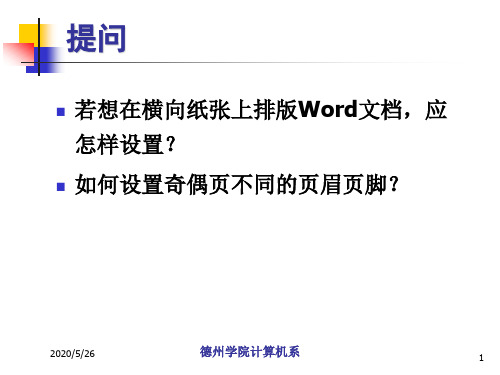
2.
利用查找找到每章标题 章标题:城楼鬼事、王子之怒 章标题:城楼鬼事、
[编辑 编辑]——“查找” 查找” 编辑 查找 [格式 格式]——“样式”——将其设置为“标题 样式” 将其设置为“ 格式 样式 将其设置为 标题2”
2011-10-18
德州学院计算机系
16
具体操作( 具体操作(七)
目录的制作 将该文章的章标题制作成目录
2011-10-18
德州学院计算机系
9
具体操作( 具体操作(四)
封面设计
1.
在封面上插入图片, 在封面上插入图片,使其和文字很好的结合
[插入 插入]——“图片”——“来自文件” 图片” 来自文件” 插入 图片 来自文件
2.
将图片设置为“穿越型环绕” 将图片设置为“穿越型环绕”
[图片工具栏 图片工具栏]——“文字环绕”—— “穿越型环绕” 文字环绕” 穿越型环绕” 图片工具栏 文字环绕 穿越型环绕
[插入 插入]——“应用”——“索引和目录” 应用” 索引和目录” 插入 应用 索引和目录
2011-10-18
德州学院计算机系
17
具体操作( 具体操作(七)
目录的更新 当文章的页码有所改变时, 当文章的页码有所改变时,目录要随时 更新
将光标置于目录中, 将光标置于目录中,在鼠标的右键菜单 中选“更新域” 中选“更新域”。
1.
将上述文字分离成独立一页
在需要分页的地方插入分节符 [插入 插入]——“分隔符”—— “下一页” 分隔符” 下一页” 插入 分隔符 下一页
2011-10-18
德州学院计算机系
8
具体操作( 具体操作(四)
封面设计
1.
将“王子复仇记”做成艺术字 王子复仇记”
Word实战技巧——长文档排版

文本框内输入想要的序 号符号“[]”,将光标 停留在“[]”内,在 【特殊格式】中选择 “查找内容”,文本框 内自动输入了“^&”, 这个[^&]就可以实现将 查找到的数字放置于 “[]”之中。
这时,尾注中的编
号就全部变为了与正文 内容相同的格式。
使用样式处理章节标题(1)
论文的一个特点就是修改频繁,而且相同类型内容需要做到严 格统一。这就要求一定要使用样式来处理论文这种长文档。
注释和参考文献是论文中十分重要的部分,也让 论文这种严肃文体增加了很多信息量和可读性。注释 就是指脚注和尾注,注释依赖于文中的内容,所以中 工作最好在论文撰写过程中就逐步完成。
脚注用于文章的注解,参考文献的编排可以使用尾 注。
注释和参考文献要随文首先完成(2)
1、修改脚注或尾注分隔符 在实际应用中涉及最多的问题,就是脚注的格式修 改。被问得最多的一个问题就是:脚注这条线怎么删不 掉啊? 在文档中的脚注分隔线,是一个既无法选中,也无 法删除的东西,有时候它还“空两格”,可是却无法调 整,有时候脚注的内容距离分隔符很远,也无法调整。 这是怎么回事呢? 脚注或者尾注是一个很特殊的元素,它们也是页面 中被整体插入的元素,这个元素的修改要在特定的方式 下进行。
这时,不论是脚注内容,还是分隔符的格式,都可以像修改普 通段落内容那样修改它们的各种属性。所以上面提到的间距过大, 多半是脚注分隔符段前段后间距国产,甚至有多余的行造成的, 只要将它们去除即可。
注释和参考文献要随文首先完成(4)
2、修改参考文献的编号格式 尾注会集中显示在文档末尾,并且按照设置的格式
1、根据要求修改样式 论文中各级标题中字体字号的描述就规定了样式所包含的格式。
对于已经有明确格式要求的标题级别,可以使用修改内置样式的方 法来实现这个要求。
Word实战技巧——长文档排版

对于个别需要做到全篇统一的元素,例如某些文档中一些特 定组织的称谓,可以为其临时设立一个样式,不必使用现有样式 来修改。将文字部分设置好后,在右键菜单或者【样式】功能组 的快速样式下拉菜单中选择【将所选内容保存为新快速样式】, 命名后,这个样式就会出现在快速样式窗格,方便下次使用。
页眉页脚的设置(略)
1、给文章分节 【页面设置】选项卡——【页面布局】功能组—— 【分隔符】 2、设置页眉页脚 3、页眉页脚中显示文章标题 4、摘要等部分格式修改
目录的生成
1、自动生成目录 步骤一:光标停留
在第一页,【引用】选 项卡——【目录】功能 组——【目录】按钮
步骤二:在下拉列 表中选择“自动目录1” 或“自动目录2”自动生 成目录。
用题注填写图表名称
什么是题注? 图片的题注一般位于对象的下方,而表格的题注则 位于表格的上方,多数科技论文对图片、图表和表格的 要求也是这样规定的。 严格来说,并不是为一个图片或者表格插入题注, 也就是说,题注实际上并不跟图片或者表格等内容发生 关联。题注,根本上讲就是一个位置,即在文中的某个 位置做一个标记,并对这个标记命名,方便在其他地方 使用这个标记。
单级和多级编号的编排(7)
操作方法: 步骤一:先设置各级标题的样式 步骤一:【开始】选项卡—— 【段落】功能组——【多级列表】 按钮 步骤二:在【多级列表】下拉列 表中选择【定义新的多级列表】— —打开【定义新多级列表】对话框 步骤三:这时显示的【定义新多
- 1、下载文档前请自行甄别文档内容的完整性,平台不提供额外的编辑、内容补充、找答案等附加服务。
- 2、"仅部分预览"的文档,不可在线预览部分如存在完整性等问题,可反馈申请退款(可完整预览的文档不适用该条件!)。
- 3、如文档侵犯您的权益,请联系客服反馈,我们会尽快为您处理(人工客服工作时间:9:00-18:30)。
Word2010新功能
第一章引言
无论您是一个Word专家还是新手,您都会对Microsoft® Word 2010能给您带来什么新功能进行了解,并且看到这些功能如何发挥作用。
您是否希望以更简单的方式创建更美观的文档来帮助您凸显重要内容?
当您用文档与他人协作时,是否需要又快又简单的工作手段?
您想不想当您方便时而不依赖于电脑就能访问、编辑文档?
新增与改进的文档格式化和文档管理工具,比以往更容易创建令人难以置信的内容。
基于文档的协作无需轮番等待。
另外,不管最好的创意何时涌现,您都可以将其记录在案并重复使用。
欢迎使用 Word 2010—迄今为止最强大、最直观产品发行版。
第二章快速入门
一、将您的想法付诸实践
当今的文档种类,从简单的信件到表单,再到复杂的报表和需要专业印刷机构印刷的文件。
但是,它们都有一个共同的特点——各种文件都代表了您的想法。
而您一定不希望它们仅仅只是纸上的刻板文字。
Word 2010 给您提供了用于创建专业而优雅的文档的工具,帮助您更高效的表达自己的想法。
二、在恰当的时机轻松获得恰当的工具
新增和改进的功能帮您提高工作效率,但前提是需要时可以马上找到。
幸运的是,Word 2010 强大的自定义功能区,可以更轻松的发现更多的命令,以便您可以专注于最终产品而不是实现过程。
想用更短的时间来确认您工作的文档已经完成并准备好公共消耗?想通过更快、更直接的路径打印一些东西?或者需要一个更快的方法共享文档?新增的Microsoft Office Backstage™ 视图能帮您全部实现甚至更多。
您现在可以更加轻松的打印、共享、管理文件,并且自定义您的Word 2010 用户体验,所有一切都来自一个便捷的地方。
三、让您的文字跃然于纸上
高效的文档设计帮助您传达重要的信息。
当您想让文字像想象的一样强大时, Word 2010 提供了灵活、易于使用的工具,给文字赋予新的生命。
应用令人印象深刻的文字效果—例如渐变填充和反射—对文档中的文字直接应用艺术字效果,就像应用加粗或下划线一样简单。
利用OpenType 字体,在文档中设置一个创建的修饰。
新增的OpenType 版式功能,包括连字、样式集等等。
四、创建具有视觉冲击力的文档
文档中不管是好的坏的、颜色、效果、图形等都能被发现。
所以,如果您不是一个图形设计者或者没有足够的时间花费在文档外观上,那么您如何创建一个自定义、精心设计的效果呢? Word 2010 提供了一系列新增和改进的功能,帮助您让您看起来像一个专业的设计师,并且帮助您的文档每次都做出正确的声明。
使用新增、改进的图片编辑工具—包括专业品质的艺术效果、强大的颜色和裁剪工具—还有无需额外照片编辑程序就可微调文档图片。
充分利用更多的专业化设计,自定义Office 主题,协调Word 模板。
使用模板只需几下单击,就可在Microsoft® Office 2010整个文档中,应用一致的颜色、字体和图片格式。
搜索更多的SmartArt 图形选择—包括许多新的组织结构布局和图片表格—通过键入一个项目符号列表就可创建令人鼓舞的图片。
第三章软件的优越性
一、节省时间、简化工作
不管创建的是哪种文档,您只想专注于内容,而不是创建和管理文档上。
为了帮助您把注释力关注在需要的地方,Word 2010 提供了新增、改进的工具简化了您每一步并节省了时间。
在Word 2010中用改进的导航窗格中集成查找工具帮您实现。
在文档中跳转到正确的位置,轻松的重置标题,并且通过新的结果列表和自动突出显示,快速找到所需内容。
恢复已关闭尚未保存的文件!没错,您现在可以恢复意外关闭而没有保存的文件,甚至是您从未保存过的文档。
使用直观的功能可以节省时间、提高效果,例如新增的实时预览粘贴和改进的上下文拼写检查。
第一时间得到正确的通常比全部完成后再检查要快。
通过使用Word 2010 和Microsoft OneNote® 2010的新增的链接记录功能,保持您的想法和意见在规划和创建文档时,是有组织、可用的。
二、更高效地协作
您可能会需要和同事、朋友共享文档,或者您需要在一个工作团队中和其他人协作。
无论如何,当共享和整理内容时,不必要的麻烦和延误一旦出现,一定会干扰您的正常工作进度。
也就是说,到现在为止。
Word 2010 让排队等待编辑文档成为过去,并且提供了新增、改进的工具让您简单无忧的共享您的工作。
三、重新定义文档协作的概念
Word 2010 提供了一种非常简单的把人们聚集在一起的方法。
新增、改进的技术帮助打破了障碍,所以您可以更高效的共享和协作。
当其他人在其他地方时,现在可以在同一时间编辑同一文档。
甚至可以在工作时,直接从Word即时沟通。
使用新的、改进的、简化的安全工具可以更有信心的协作。
例如,新增的受保护视图,帮助您在打开未知文件时,在计算机暴露在可能存在的漏洞之前做出明智的决定。
通过改进的翻译工具和语言设置打破语言障碍。
四、随时随地访问您的工作
在桌面上,任何人的好点子、项目期限和工作重要程度不是都能很容易就显现出来,当然,您也可能并不例外。
幸运的是,Word 2010 让您您能够通过Web或智能手机上随时随地完成工作。
五、可选择随时随地开展工作
可以很轻松的随身携带Word 2010 文档,并且当您出差时,始终处于工作的顶部。
Microsoft® Word Web 应用程序在任何一台配有Web浏览器的计算机中,您能够看到文件的高保真版本,并且使用Word 2010中相同的格式和编辑工具做轻微的编辑。
Microsoft® Word Mobile 2010 给您一种专为智能手机设计的可以轻松使用的文档编辑器。
不管您是编写职业生涯报告、修改简历、在下一个大项目中的团队协作,还是完成正在运行的工作,Word 2010 让您更轻松的快速得到自己所需要的,并且灵活性更大、结果更好。
